DCS数据采集及展现系统使用说明书.docx
《DCS数据采集及展现系统使用说明书.docx》由会员分享,可在线阅读,更多相关《DCS数据采集及展现系统使用说明书.docx(36页珍藏版)》请在冰豆网上搜索。
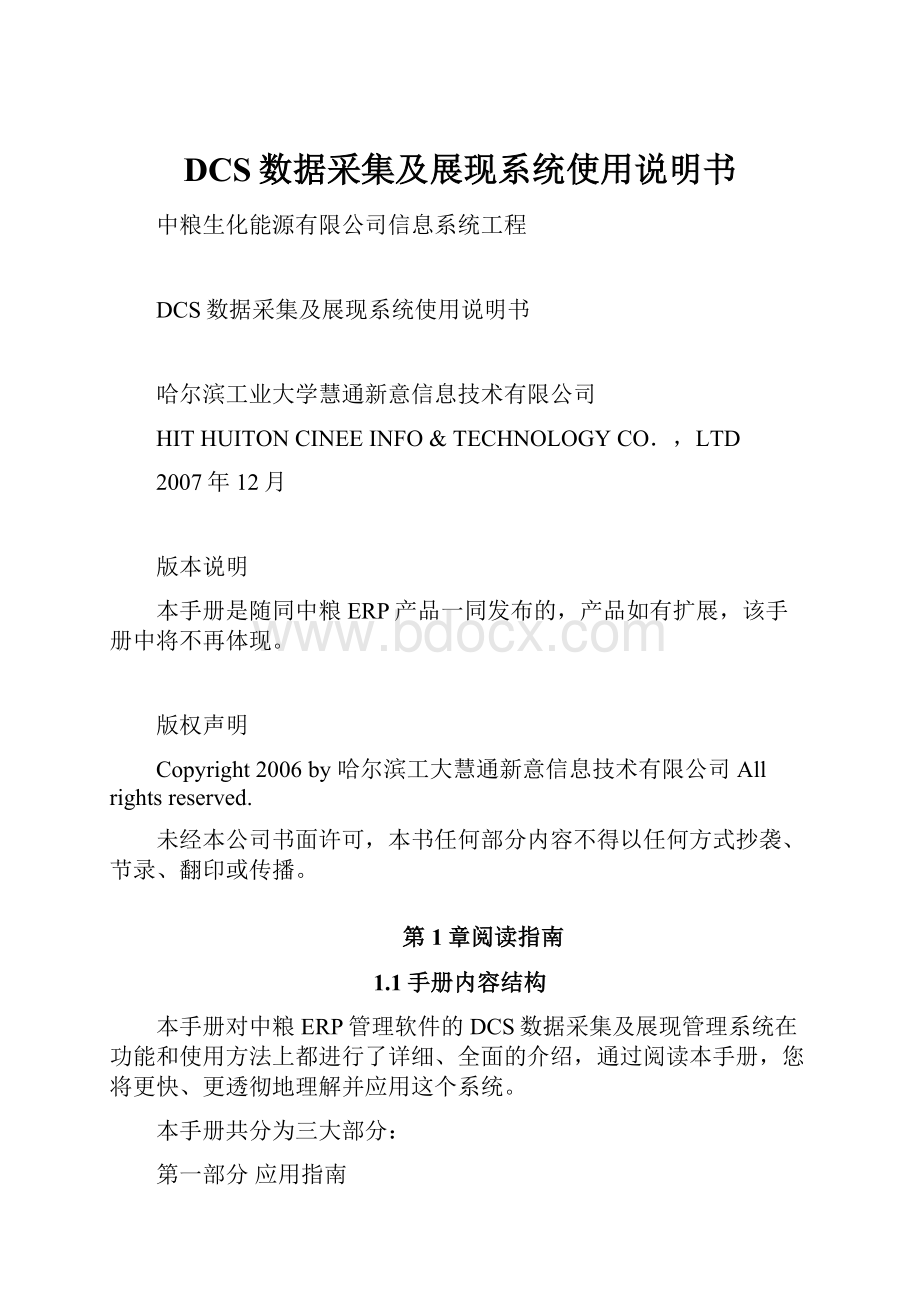
DCS数据采集及展现系统使用说明书
中粮生化能源有限公司信息系统工程
DCS数据采集及展现系统使用说明书
哈尔滨工业大学慧通新意信息技术有限公司
HITHUITONCINEEINFO&TECHNOLOGYCO.,LTD
2007年12月
版本说明
本手册是随同中粮ERP产品一同发布的,产品如有扩展,该手册中将不再体现。
版权声明
Copyright2006by哈尔滨工大慧通新意信息技术有限公司Allrightsreserved.
未经本公司书面许可,本书任何部分内容不得以任何方式抄袭、节录、翻印或传播。
第1章阅读指南
1.1手册内容结构
本手册对中粮ERP管理软件的DCS数据采集及展现管理系统在功能和使用方法上都进行了详细、全面的介绍,通过阅读本手册,您将更快、更透彻地理解并应用这个系统。
本手册共分为三大部分:
第一部分应用指南
该部分包括第二章至第三章,主要以介绍整个系统的功能特点、以及系统操作的流程和相关基本概念,并向您提供了一个入门级应用指南。
该部分适用于企业的业务管理人员、业务操作人员及相关人员阅读。
第二章:
系统综述本章为重点阅读内容,主要说明了DCS数据采集及展现系统的整体功能结构、整个系统的组成以及使用角色划分等相关内容,使读者从整体上对DCS数据采集及展现系统有一个初步的概念和认识。
第三章:
公用功能说明本章为重点阅读内容,为方便读者顺利地操作与使用该系统,将一些系统图标按钮、文字按钮等含义和功能加以说明。
这些内容在整个DCS数据采集及展现系统中是统一的。
第二部分操作指南
该部分包括第四章至第五章,详细介绍了本系统各个功能的具体使用方法和步骤以及注意事项。
该部分适用于企业具体的业务操作人员阅读。
第五章:
完整地介绍了基础配置的功能与操作,包括各个图形的详细配置方法。
第六章:
举例介绍了配置好的图形及图形上的操作方法
第三部分附录
该部分包括第六章,提供了最终用户对本使用手册的意见反馈单。
1.2使用约定
在本手册中有一些约定项目,例如特殊的注释图标、符号、说明文字等,在使用过程中您会发现了解它们很有用。
注释文字,如下所示:
注意:
带有该字样的内容表示在操作过程中,需要用户引起注意的问题和避免误操作。
提示:
带有该字样的内容表示在操作过程中,提示用户可以使用更为方便的操作。
符号,如下所示:
※本手册内的章节前带有此符号表示该章节内容比较重要,需要读者给与重视。
【】中的内容表示文字形式的操作按钮,例:
【保存】、【打印】等。
()中的内容表示图形操作按钮,例:
()、()等。
[]中的内容表示单据中的数据项,例:
[单据编号]、[申请部门]等。
<>中的内容表示键盘上的一个功能键,例:
、等。
“”中的内容表示系统根据用户操作给出的提示信息,例:
“您确认删除吗”、“删除采购申请单成功!
”等。
菜单树描述,如下所示:
顶级菜单>二级菜单>功能菜单表示使用者在操作时打开系统菜单的顺序。
第2章系统综述
2.1关于本系统
DCS数据采集及展现系统是将工业以太网的实时监控数据根据管理层面的需要,安全、实时、高效地采集到管理以太网中,还原现场的工控操作画面,同时可根据管理要求提供各种分析图表。
从而突破时间以及空间的限制,企业的高级生产管理人员、专业技术人员、车间管理人员可以在任何时间、任何具备网络条件的地点对生产控制现场的情况进行了解和分析。
2.2系统操作角色
在企业信息化系统中,原来完成各项业务的具体“岗位”人员转换为计算机系统中的一个个“角色”,系统给每个角色分配了不同的操作权限并对其各项操作进行记录,下表给出本系统中涉及的角色名称和其所拥有权限的说明,并根据企业的情况举例说明某角色下的适用岗位。
角色名称
数据操作权限
适用岗位举例
DCS系统管理员
对DCS系统的基础数据进行维护和管理。
根据需要配置显示图形
相关人员
可以查看配置好的DCS监控图形
2.3与其他系统的联系
其他系统名称
业务联系描述
计量系统
DCS数据采集及展现系统数据可以传送给计量系统,供其它系统使用。
第3章公用功能说明
3.1界面图标按钮说明
序号
图标
图标名称
解释
举例
1
新增
输入一条记录后,保存记录
2
修改
修改当前记录后,保存修改结果
3
删除
删除当前记录
4
选择
点击该按钮,弹出选择页面,进一步选择信息
5
明细
进入某一条记录的明细页面
3.2界面文字按钮说明
在各种业务单据界面中,系统提供了操作单据的若干文字形式的按钮,如“保存”、“返回”、“打印”等等。
不管在哪个功能模块中,它们对单据的操作含义都是一样的,为了避免后面的重复说明,特此单独进行说明。
【保存】:
保存单据头数据。
【返回】:
返回上一级页面。
第4章基础配置
4.1功能概述
对DCS数据采集及展现系统基础信息进行配置,并配置需要显示的监控图形。
4.2测点信息
4.2.1功能概述
录入需要在DCS数据采集及展现图形上显示的DCS测点信息。
4.2.2数据项说明
测点信息页面
数据项
说明
是否必填项
录入方式
测点代码
测点在系统中的唯一标识(对应企业DCS系统中标签代码)
是
测点名称
测点名称
否
机组代码
测点所属的机组代码
否
通过选择框选择
机组名称
测点所属的机组名称
否
通过选择框选择
单位
测点的单位
否
上限
测点值正常变化的区域的上界
否
下限
测点值正常变化的区域的下界
否
理想值
测点的理想值
否
对应表名
此测点对应系统中的表名
是
对应企业DCS系统写入到数据库中的表名。
是否报警
此测点是否需要报警
否
分类
测点的分类
否
是否关键测点
是否为关键测点
否
是否为虚拟测点
是否为虚拟测点
否
测点类型
此测点在企业DCS系统中的分类(模拟输入、模拟输入、开关输入、开关输出)
否
是否允许调节
是否允许调节
否
备注
备注
否
4.2.3操作说明
新增:
进入DCS数据采集及展现系统>基础配置>测点信息界面,如图4-2-1所示:
在最下面一行新增行填入相应信息后,点击()图标进行保存,保存成功后,在操作区域内会出现()、(
)图标,用户可根据情况对该条数据进行修改、删除操作,根据需要继续录入下一条数据,
图42-1DCS数据采集及展现测点信息页面
修改:
进入DCS数据采集及展现系统>基础配置>测点信息界面,首先修改某项DCS测点信息,然后点击()图标修改确认。
点击确定按钮后修改工作完成。
删除:
进入DCS数据采集及展现系统>基础配置>测点信息界面,确定需要删除的DCS测点信息,点击(
)图标,系统提示您“确认删除吗”,如图4-2-2,点击确定按钮后,DCS测点信息删除。
图42-2DCS数据采集及展现测点信息删除页面
4.3机组信息
4.3.1功能概述
维护测点的物理分组信息。
4.3.2数据项说明
机组信息页面
数据项
说明
是否必填项
录入方式
机组代码
机组代码
是
机组名称
机组名称
否
备注
备注
否
4.3.3操作说明
新增:
进入DCS数据采集及展现系统>基础配置>机组信息界面,如图4-3-1所示:
在最下面一行新增行填入相应信息后,点击()图标进行保存,保存成功后,在操作区域内会出现()、(
)图标,用户可根据情况对该条数据进行修改、删除操作,根据需要继续录入下一条数据,
图43-1DCS数据采集及展现机组信息页面
修改:
进入DCS数据采集及展现系统>基础配置>机组信息界面,首先修改某项机组信息,然后点击()图标修改确认。
点击确定按钮后修改工作完成。
删除:
进入DCS数据采集及展现系统>基础配置>机组信息界面,确定需要删除的机组信息,点击(
)图标,系统提示您“确认删除吗”,点击确定按钮后,机组信息删除。
4.4颜色配置
4.4.1功能概述
维护DCS数据采集及展现系统可能使用的各种颜色。
4.4.2数据项说明
颜色配置页面
数据项
说明
是否必填项
录入方式
颜色代码
每种颜色的唯一标识
是
颜色名称
颜色名称
否
红色
颜色中的红色分量
否
数字(0-255)
绿色
颜色中的绿色分量
否
数字(0-255)
蓝色
颜色中的蓝色分量
否
数字(0-255)
颜色示意
显示配置好的对应颜色
否
4.4.3操作说明
新增:
进入DCS数据采集及展现系统>基础配置>颜色配置界面,如图4-3-1所示:
在最下面一行新增行填入相应信息后,点击()图标进行保存,保存成功后,在操作区域内会出现()、(
)图标,用户可根据情况对该条数据进行修改、删除操作,根据需要继续录入下一条数据。
图44-1DCS数据采集及展现颜色配置页面
修改:
进入DCS数据采集及展现系统>基础配置>颜色配置界面,首先修改某项颜色信息,然后点击()图标修改确认。
点击确定按钮后修改工作完成。
删除:
进入DCS数据采集及展现系统>基础配置>颜色配置界面,确定需要删除的颜色信息,点击(
)图标,系统提示您“确认删除吗”,点击确定按钮后,颜色信息删除。
4.5分组信息配置
4.5.1功能概述
给性质类似的测点进行分组,可使用在各种图形上进行监控。
4.5.2数据项说明
分组信息配置头页面
数据项
说明
是否必填项
录入方式
分组代码
分组代码,唯一标示
是
系统自动生成
分组名称
分组名称
否
组内测点数
此分组内拥有的测点数量
否
自动统计计算
备注
备注
否
测点基本信息TAB页面
数据项
说明
是否必填项
录入方式
测点代码
是
通过选择框选择
测点名称
否
选择测点后带出
机组代码
否
选择测点后带出
机组名称
否
选择测点后带出
单位
否
选择测点后带出
上限
否
选择测点后带出
下限
否
选择测点后带出
4.5.3操作说明
新增:
进入DCS数据采集及展现系统>基础配置>分组信息配置界面,此时的界面是系统已有的分组查询、编辑界面,如图4-5-1所示:
图45-1DCS数据采集及展现系统分组信息配置查询页面
点击()图标进入新增分组信息界面,如图4-5-2所示。
填写分组名称和其他数据项填写完毕后,点击【保存】。
数据保存成功后将跳转到修改界面
图45-2DCS数据采集及展现系统分组信息配置新增页面
删除组内测点:
进入DCS数据采集及展现系统>基础配置>分组信息配置界面,选择想要删除组内测点的分组信息,点击()进入修改界面,如图4-5-3所示。
确定要删除的测点,点击(
)图标,系统提示您“您确定要删除这条记录吗”,点击确定按钮后,测点信息删除。
图45-3DCS数据采集及展现系统分组信息配置修改页面
删除分组信息:
进入DCS数据采集及展现系统>基础配置>分组信息配置界面,确定需要删除的分组信息,点击(
)图标,系统提示您“您确定要删除这条记录吗”,如图4-5-4所示。
点击确定按钮后,分组信息删除。
图45-4DCS数据采集及展现系统分组信息配置删除页面
4.6图形配置(现场图配置)
4.6.1功能概述
配置现场图,还原中控DCS画面。
4.6.2数据项说明
图形配置头页面
数据项
说明
是否必填项
录入方式
图形代码
图形代码,唯一标示
是
系统自动生成
图形名称
图形名称
否
图形类型
此图形的所属类型
否
下拉列表选择
报警文件
指定如果有测点超过限定值的报警声音
否
宽度
此图形的显示宽度
否
高度
此图形的显示高度
否
备注
备注
否
基本配置TAB页面
数据项
说明
是否必填项
录入方式
图片名称
此图形的背景图片
是
图片路径
此图形的背景图片的所在路径
是
表格显示分组
此图形下表格中的显示分组
否
标志
此图形下表格的显示方式
否
刷新时间(秒)
此图形上的数据刷新时间(受制于企业DCS数据的写入时间)
否
图片宽度
指定背景图片的宽度
否
图片高度
指定背景图片的高度
否
图片是否自适应
指定背景图片是否适应指定的图片宽度和图片高度(建议选择否)
否
下拉列表选择
超限前景色
指定如果有测点超过限定值,此测点显示的前景颜色
否
弹出框选择
超限背景色
指定如果有测点超过限定值,此测点显示的背景颜色
否
弹出框选择
时间标签TAB页面
数据项
说明
是否必填项
录入方式
是否显示
是否显示时间标签。
是
左上X坐标
时间标签的左上角X坐标
否
左上Y坐标
时间标签的左上角Y坐标
否
高度
时间标签的高度
否
宽度
时间标签的宽度
否
字体大小
时间标签内显示的字体大小
否
前景色
时间标签的显示前景色
否
弹出框选择
背景色
时间标签的显示背景色
否
弹出框选择
测点配置TAB页面
数据项
说明
是否必填项
录入方式
序号
唯一表示
是
自动生成
测点代码
要在现场图上显示的测点代码
是
弹出框选择
测点名称
要在现场图上显示的测点名称
否
和测点代码一起选择
左上X坐标
此测点显示框的左上角X坐标
否
左上Y坐标
此测点显示框的左上角Y坐标
否
宽度
此测点显示框的宽度
否
高度
此测点显示框的高度
否
字体大小
此测点显示框内字体的大小
否
前景色
此测点显示框的前景色
否
弹出框选择
背景色
此测点显示框的背景色
否
弹出框选择
4.6.3操作说明
新增:
进入DCS数据采集及展现系统>基础配置>图形配置界面,此时的界面是系统已有的图形查询、编辑界面,如图4-6-1所示:
图46-1DCS数据采集及展现系统图形配置查询页面
点击()图标进入新增图形界面,如图4-6-2所示。
图形类型选择“现场图”,填写图形名称和其他数据项,填写完毕后,点击【保存】。
数据保存成功后将跳转到修改界面
图46-2DCS数据采集及展现系统图形配置新增页面
添加其他配置信息:
进入DCS数据采集及展现系统>基础配置>图形配置界面。
如图4-6-3所示,填写图片名称、图片路径、标志、刷新时间等信息后,点击【保存】。
数据保存成功后将跳转到修改界面
图46-3DCS数据采集及展现系统图形配置修改页面
添加时间标签信息:
进入DCS数据采集及展现系统>基础配置>图形配置界面。
如图4-6-4所示,点击【时间标签】tab页,填写相关的信息后,点击【保存】。
数据保存成功。
图46-4DCS数据采集及展现系统图形配置时间标签页面
添加所属测点信息:
进入DCS数据采集及展现系统>基础配置>图形配置界面。
如图4-6-5所示,点击【测点配置】tab页,通过弹出框选择想要在现场图上显示的测点,并填写此测点的显示位置、显示颜色等信息后,点击【】。
数据保存成功。
保存成功后,在操作区域内会出现()、(
)图标,用户可根据情况对该条数据进行修改、删除操作,根据需要继续录入下一条数据。
图46-5DCS数据采集及展现系统图形配置时间标签页面
4.7图形配置(柱形、曲线、表格)
4.7.1功能概述
根据已经配置好的分组,配置用各种图形方式监控组内测点情况。
4.7.2数据项说明
柱形图TAB页面
数据项
说明
是否必填项
录入方式
刷新时间
此图形上的数据刷新时间(受制于企业DCS数据的写入时间)
是
读数据误差秒数
读数据的误差秒数
否
初始分组
此图形默认显示的分组,来源为”所有分组”Tab页面中已经选择的分组
否
下拉列表选择
文字形式
指定柱形图上的文字显示形式
否
下拉列表选择
文字颜色
指定柱形图上的文字的显示颜色
否
列表框是否可控
指定柱形图上的分组是否允许选择
否
图表标题
指定柱形图的标题
否
水平标题
指定柱形图水平轴显示的标题
否
数值轴标题
指定柱形图数值轴显示的标题
否
绘图区背景颜色
指定柱形图的背景颜色
否
水平网格线颜色
指定柱形图的水平网格线颜色
否
边框颜色
指定柱形图的边框颜色
否
实时曲线图配置TAB页面
数据项
说明
是否必填项
录入方式
刷新时间
此图形上的数据刷新时间(受制于企业DCS数据的写入时间)
是
读数据误差秒数
读数据的误差秒数
否
初始分组
此图形默认显示的分组,来源为”所有分组”Tab页面中已经选择的分组
否
下拉列表选择
图表标题
指定曲线图的标题
否
时间轴标题
指定曲线图水平时间轴显示的标题
否
数值轴标题
指定曲线图竖直数值轴显示的标题
否
列表框是否可控
指定曲线图上的分组是否允许选择
否
绘图区背景颜色
指定曲线图的背景颜色
否
时间轴网格线颜色
指定曲线图的时间轴网格线颜色
否
数值轴网格线颜色
指定曲线图的数值轴网格线颜色
否
历史曲线图配置TAB页面
数据项
说明
是否必填项
录入方式
初始分组
此图形默认显示的分组,来源为”所有分组”Tab页面中已经选择的分组
否
下拉列表选择
图中点是否可显
指定曲线图上是否显示点
否
时间轴间隔(秒)
指定间隔多长时间显示一个数据
否
时间轴最大点数
指定曲线图上最大显示多少个点。
点的计算公式为开始时间和结束时间之间的秒数除以时间轴间隔,如果超过规定的时间轴最大点数,则图形上不显示数据。
否
图表标题
指定曲线图的标题
否
时间轴标题
指定曲线图水平时间轴显示的标题
否
数值轴标题
指定曲线图竖直数值轴显示的标题
否
列表框是否可控
指定曲线图上的分组是否允许选择
否
图例位置
指定图例的显示位置
否
绘图区背景颜色
指定曲线图的背景颜色
否
时间轴网格线颜色
指定曲线图的时间轴网格线颜色
否
数值轴网格线颜色
指定曲线图的数值轴网格线颜色
否
表格图配置TAB页面
数据项
说明
是否必填项
录入方式
刷新时间
此图形上的数据刷新时间(受制于企业DCS数据的写入时间)
是
读数据误差秒数
读数据的误差秒数
否
初始分组
此图形默认显示的分组,来源为”所有分组”Tab页面中已经选择的分组
否
下拉列表选择
列表框是否可控
指定表格图上的分组是否允许选择
否
绘图区背景颜色
指定表格图的背景颜色
否
文字颜色
指定表格图的文字显示颜色
否
4.7.3操作说明
新增:
进入DCS数据采集及展现系统>基础配置>图形配置界面,此时的界面是系统已有的图形查询、编辑界面,如图4-5-1所示:
图47-1DCS数据采集及展现系统图形配置查询页面
点击()图标进入新增图形界面,如图4-7-2所示。
图形类型选择可选择柱形图、实时曲线图、历史曲线图、表格图,填写图形名称和其他数据项,填写完毕后,点击【保存】。
数据保存成功后将跳转到修改界面
图47-2DCS数据采集及展现系统图形配置新增页面
添加其他配置信息:
进入DCS数据采集及展现系统>基础配置>图形配置界面。
如图4-7-3、4-7-4、4-7-5、4-7-6所示,按照选择的图形不同,会进入不同的配置界面,填写完相关的信息后,点击【保存】。
数据保存成功。
图47-3DCS数据采集及展现系统图形配置柱形图配置页面
图47-4 DCS数据采集及展现系统图形配置实时曲线图配置页面
图47-5DCS数据采集及展现系统图形配置历史曲线图配置页面
图47-6DCS数据采集及展现系统图形配置表格图配置页面
添加所有分组信息:
即指定此图形可显示那些分组的数据。
进入DCS数据采集及展现系统>基础配置>图形配置界面。
如图4-7-7所示,点击【所有分组】tab页,选择想使用的分组,点击()。
数据增加成功。
保存成功后,在操作区域内会出现()、(
)图标,用户可根据情况对该条数据进行修改、删除操作,根据需要继续录入下一条数据。
图47-7DCS数据采集及展现系统图形配置所有分组页面
4.8现场图附加配置
4.8.1功能概述
配置现场图上可根据数据不同进行变化的柱形。
4.8.2数据项说明
现场图附加配置页面
数据项
说明
是否必填项
录入方式
图表代码
想要在那张图形上配置的图形代码
是
测点代码
要显示的测点代码
是
左上角X坐标
柱形的左上角X坐标
否
左上角Y坐标
柱形的左上角Y坐标
否
宽度
柱形的宽度
否
高度
柱形的高度
否
水平或垂直
柱形是水平显示还是垂直显示
否
前景颜色
柱形的前景颜色
否
背景颜色
柱形的背景颜色
否
报警前景色
如果出现报警显示的前景颜色
否
报警背景色
如果出现报警显示的背景颜色
否
4.8.3操作说明
新增:
进入DCS数据采集及展现系统>基础配置>现场图附加配置界面,如图4-8-1所示:
在最下面一行新增行填入相应信息后,点击()图标进行保存,保存成功后,在操作区域内会出现()、(
)图标,用户可根据情况对该条数据进行修改、删除操作,根据需要继续录入下一条数据。
图48-1DCS数据采集及展现系统图形配置现场图附加配置页面
修改:
进入DCS数据采集及展现系统>基础配置>现场图附加配置界面,首先修改某项现场图附加配置信息,然后点击()图标修改确认。
点击确定按钮后修改工作完成。
删除:
进入DCS数据采集及展现系统>基础配置>现场图附加配置界面,确定需要删除的现场图附加配置信息,点击(
)图标,系统提示您“确认删除吗”,点击确定按钮后,现场图附加配置信息删除。
第5章图形显示
此部分内容按照当前已经配置好的为例子
5.1现场图
现场图是还原中控显示界面,供管理者随时参考。
图51-1DCS数据采集及展现系统图形配置现场图污水页面
5.2实时曲线图
曲线图以曲线方式表现监控的测点信息,可通过右边的复选框选择需要显示的测点,可通过右上的下拉列表切换显示的分组,通过输入刷新秒数控制刷新时间。
图52-1DCS数据采集及展现系统图形配置现场图水泥粉磨实时曲线图页面
5.3历史曲线图
历史曲线图可选择一定范围以曲线方式查看某测点的历史数据。
在界面右边的复选框选择要显示的测点,在界面上输入想要查看的时间段,并指定间隔分钟,点击“刷新”,显示历史数据。
5.4柱形图
5.5